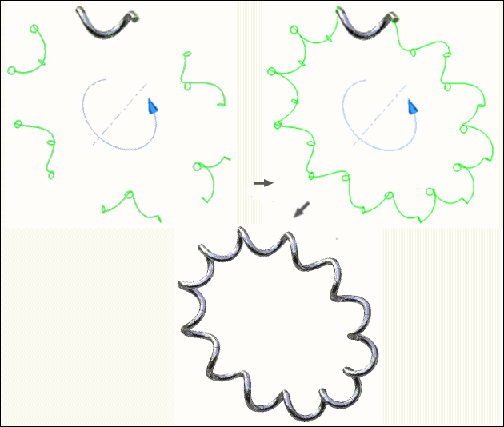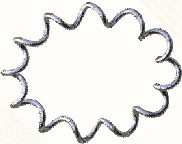 |
Vytvořte podle následujícího postupu cívku se 12 závity. Začněte kreslením konstrukčních čar na základě rozměrů cívky. K vytvoření 3D cívky se používá několik základních příkazuů aplikace Autodesk Inventor, včetně: |
- Spline
- 2D a 3D náčrtu
- Rotace
- Vysunutí
- Tažení
- Kruhové pole
Krok 1: Vytvořte plošné křivky spline k reprezentaci jednoho závitu pružiny
V souboru nové součásti vytvořte náčrt 2D s jedinou křivkou spline (a přidruženou konstrukční geometrii), která představuje jeden závit pružiny. Doporučujeme, aby jeden koncový bod křivky spline byl shodný s primární pracovní rovinou a byl vystředěn kolem primární pracovní osy.
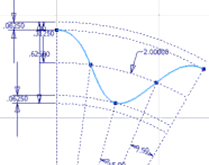
Krok 2: Vytvořte kroužek, který představuje průměr pružiny.
- Přejděte na pás karet a klikněte na
kartu 3D Model
 panel Náčrt
panel Náčrt
 možnost Vytvořit 2D náčrt
.
možnost Vytvořit 2D náčrt
. - Vytvořte druhý 2D náčrt s jedním kroužkem, který představuje průměr pružiny. Tento kroužek musí být shodný s koncem křivky spline v prvním náčrtu.
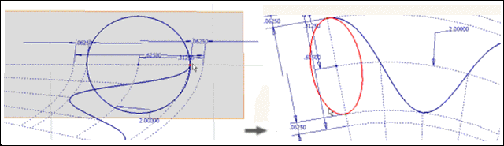
Krok 3: Vytvořte konstrukční geometrii k definování cesty pro pružinu – Součást 1
- Kliknutím na
kartu 3D Model
 panel Vytvořit
panel Vytvořit
 Rotace
otočte povrch.
Rotace
otočte povrch. - Vyberte plošný výstup a potom vyberte kroužek jako profil a osu Z.
- Zadejte 30 stupňů jako úhel. Úhel je délka jednoho segmentu (závitu) cívky.
- Přepněte směr cívky doprava.
- Klikněte na tlačítko OK k otočení cívky a vygenerování trubky s rotační plochou ohraničující náčrt křivky spline.
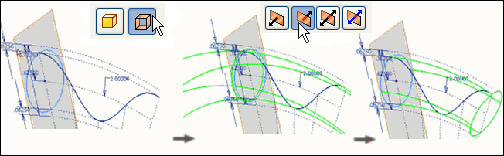
Krok 4: Vytvořte konstrukční geometrii k definování cesty pro pružinu – Součást 2
- Přejděte na pás karet a klikněte na
kartu 3D model
 panel Vytvořit
panel Vytvořit
 Vysunutí
.
Vysunutí
. - Vysuňte náčrt spline oběma směry, aby protínal cívku v obou směrech. Určete výstup k vygenerování vysunuté plochy, která protíná rotační plochu.
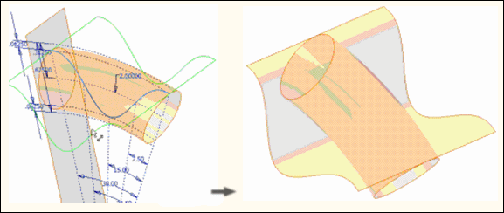
Krok 5: Připravte příkaz Tažení vytvořením cesty pro pružinu
- Přejděte na pás karet a klikněte na
kartu 3D Model
 panel Náčrt
panel Náčrt
 možnost Vytvořit 3D náčrt
.
možnost Vytvořit 3D náčrt
. - Pomocí nástroje 3D Průsečík vytvořte 3d náčrt v průsečíku těchto dvou ploch včetně vygenerování cesty pro pružinu.
Tato čára představuje jeden závit cívky a tvoří cestu pro cívku, kterou bude sledovat.
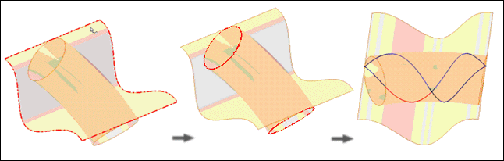
Krok 6: Připravte příkaz Tažení vytvořením profilu pro pružinu
- Přejděte na pás karet a klikněte na kartu 3D Model
 a v panelu Pracovní konstrukční prvky vyberte možnost
a v panelu Pracovní konstrukční prvky vyberte možnost  Rovina. .
Rovina. . - Vytvořte pracovní rovinu v koncovém bodě jednoho segmentu 3d náčrtu kolmo k vybranému segmentu.Poznámka: Nyní je zde cesta a pracovní rovina kolmá k této cestě. Dalším krokem je náčrt aktuálního průřezu k tažení po cestě.
- Přejděte na pás karet a klikněte na
kartu 3D Model
 panel Náčrt
panel Náčrt
 možnost Vytvořit 2D náčrt
.
možnost Vytvořit 2D náčrt
. - Přejděte na pás karet a klikněte na
kartu Náčrt
 panel Kreslení
panel Kreslení
 možnost Promítnutí geometrie
.
možnost Promítnutí geometrie
. - Vytvořte 2D náčrt na nově vytvořené pracovní rovině s jedním kroužkem, který představuje průřez drátu pružiny. Střed kroužku musí být shodný s koncovým bodem této pružiny.
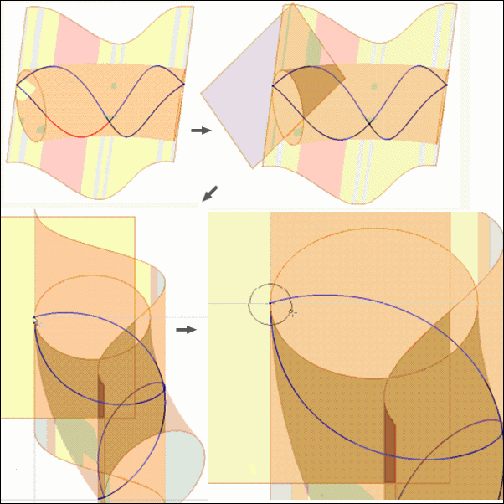
Krok 7: Táhněte jeden závit pružiny
- Přejděte na pás karet a klikněte na
kartu 3D model
 panel Vytvořit
panel Vytvořit
 možnost Tažení
.
možnost Tažení
.Příkaz Tažení automaticky vybírá profil modelu vytvořeného v kroku 6, protože je to jediný uzavřený profil v modelu.
- Vyberte dva sousední segmenty 3d spline jako cestu tažení.Poznámka:
 Výběr položky Jiný lze použít k potlačení nežádoucího řetězení segmentů.
Výběr položky Jiný lze použít k potlačení nežádoucího řetězení segmentů.Nyní je vybrán jeden závit.
- Klikněte na tlačítko OK. Kolem zakřivené osy se zobrazí jeden závit této pružiny.
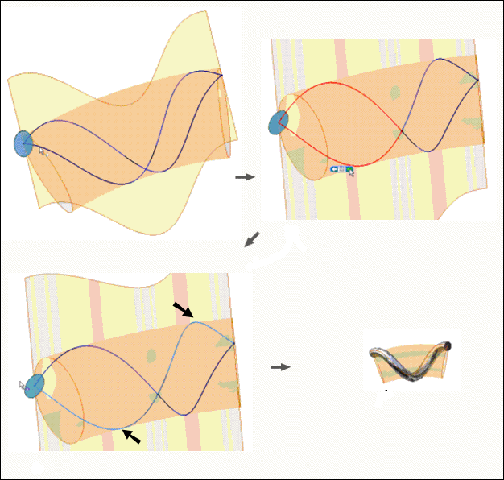
Krok 8: Přeneste prvek tažení k dokončení pružiny
- Přejděte na pás karet a klikněte na
kartu Náčrt
 panel Pole
panel Pole
 možnost Kruhové
.
možnost Kruhové
. - V dialogu Kruhové pole klikněte na tlačítko Prvky a v prohlížeči pak vyberte položku Tažení.
- Klikněte na položku Osa a potom vyberte stejnou osu, která byla použita pro vytvořené rotačního povrchu.
- Zadejte 12 pro Umístění a potom zadejte 360 stupňů pro úhel.
- Klikněte na tlačítko OK. Zobrazí se hotová pružina na křivočarých osách.